|
|
| 一覧表示設定 |
| 各アカウントのフォルダ毎にメール一覧の表示をカスタマイズする事ができます。 |
|
 |
 一覧表示設定 一覧表示設定 |
|
| 1.”アカウント名”リンクをクリック |
| サブメニューの”アカウント名”リンクをクリックしてください。 |
|
| ■ ”アカウント名”リンク |
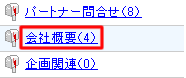 |
|
 |
| 2.”フォルダ編集”リンクをクリック |
| 受信ボックス、送信ボックス、ゴミ箱の下に表示されている”フォルダ編集”リンクをクリックしてください。 |
|
| ■ ”フォルダ編集”リンク |
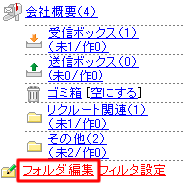 |
 |
 |
| 3.”設定”リンクをクリック |
| フォルダ一覧の”設定”リンクをクリックしてください。。 |
|
| ■ フォルダ編集画面の”設定”リンク |
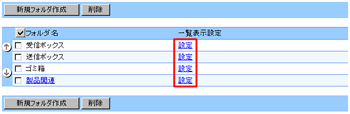 |
 |
 |
| 4.一覧表示項目の選択 |
| メール一覧に表示する際の項目を”非表示項目”一覧から選択して、”一覧表示項目”に追加してください。 |
|
| ■ 項目を選択して[追加→]ボタンをクリック |
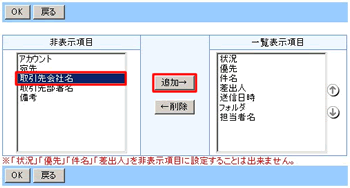 |
| ■ ”一覧表示項目”に項目が追加される |
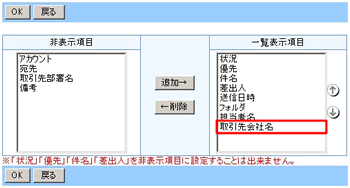 |
 |
 |
| 5.[OK]ボタンをクリック |
| 一覧表示項目の選択が終わりましたら[OK]ボタンをクリックしてください。 |
|
| ■ 一覧表示設定の[OK]ボタン |
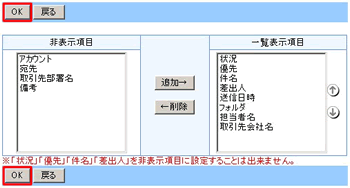 |
 |
 |
|
|

